チャートデータの表示とエクスポート
チャートビルダでグラフを編集している間に、 Ellipses (...)ドロップダウン メニューから基礎データを表示できます。 基礎となるデータへのアクセスは、意味のあるチャートを作成し、サードパーティのツールで使用するためにそのデータをエクスポートすることを目的としています。
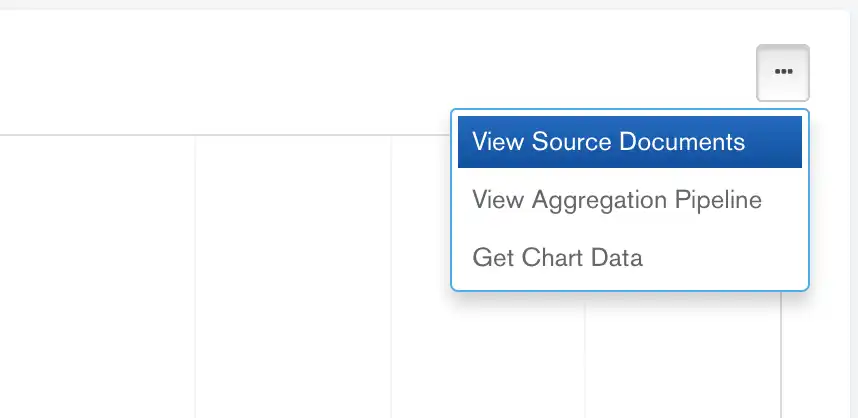
サンプル ドキュメントの表示
グラフのデータソースを選択したら、次からView sample documents ] をクリックすることで、そのデータソースから最大 20 個のサンプル ドキュメントを表示できます。メニュー。
注意
20サンプル ドキュメントを超えてデータソースを調査する場合は、 CompassまたはAtlas Data Explorer を使用できます。
サンプル ドキュメントは、チャートを作成する際の参照を目的としています。 ドキュメントは、既存のチャートに適用されたグループやプロジェクションを反映せず(つまり チャートビルダ の任意のEncodeパネル オプション)。 ドキュメントは、次のことを考慮したデータソースに対するクエリを使用して生成されます。
チャート ビルダで指定される クエリ またはパイプライン
フィルター タブで適用されるフィルター
Source Documentsモーダルには、クエリ条件に一致するデータソースのドキュメント数が表示されますが、サンプルとして表示できるドキュメントは 20 件のみです。
集計パイプラインの表示
有効なチャートを構成したら、そのチャートのソース クエリを表示できます。 Atlas Charts では、特殊なタイプのクエリを使用して、集計パイプラインと呼ばれるチャートを作成します。 クエリを表示するには、 からView Aggregation Pipelineをクリックしますメニュー。 この集計パイプラインには、データソースとチャートビルダの両方が適用するステージが含まれています。
重要
一部の Chart Builder構成オプションは集計ステージを適用しません。 これらのオプションはチャートの可視化に適用され、基礎となるデータには影響しません。
Compassやmongo shellなどの他の MongoDB ツールでパイプラインを使用するには、次をクリックします: Aggregation Pipelineモーダルのパイプラインの横にあるをクリックします。
Charts が集計パイプラインを構築する方法については、「バックアップ集計パイプライン 」を参照してください。
チャートデータを表示
有効なチャートを構成したら、基になるデータをテーブルとして表示およびエクスポートできます。 グラフデータを表示するには、 からView chart dataをクリックしますメニュー。 表の各行は、データ ポイントを表します。
重要
テーブルはチャート可視化と異なります
チャート可視化に反映される一部の構成オプションは、テーブルに適用されません。 Chart Dataテーブルには、完全な集計パイプラインを使用して取得された基礎データが表示されます。すべてのチャート ビルダの構成オプションが集計ステージを適用するわけではありません。 データを確認して、その内容を確認します。
サードパーティのツールを使用して基礎となるデータを分析する場合は、 Chart Dataモーダルからデータをダウンロードできます。 データをダウンロードするには、 Download - CSVまたはDownload - JSONをクリックします。
注意
埋め込み SDK getData()メソッドを使用してチャート データを取得することもできます。 SDK API メソッドの詳細については、「 埋め込み SDK リファレンス 」を参照してください 。